Підключення та налаштування клавіатури DS-1006KI через відеореєстратор та безпосередньо з камери
Активація пристроїв
Дня початку необхідно активувати камеру та реєстратор. Для цього заходимо до інтерфейсу SADP. Вибираємо наші пристрої та вводимо паролі. Потім задаємо ip-адресу, шлюз і маску підмережі.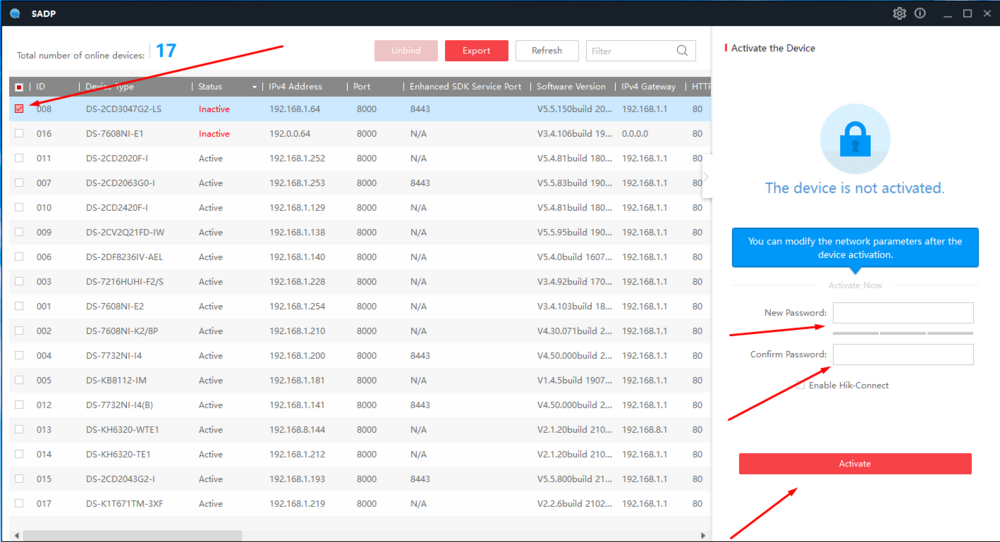
Налаштування керування PTZ камерою через відеореєстратор
Заходимо в веб-інтерфейс відеореєстратора і вказуємо номер пристрою.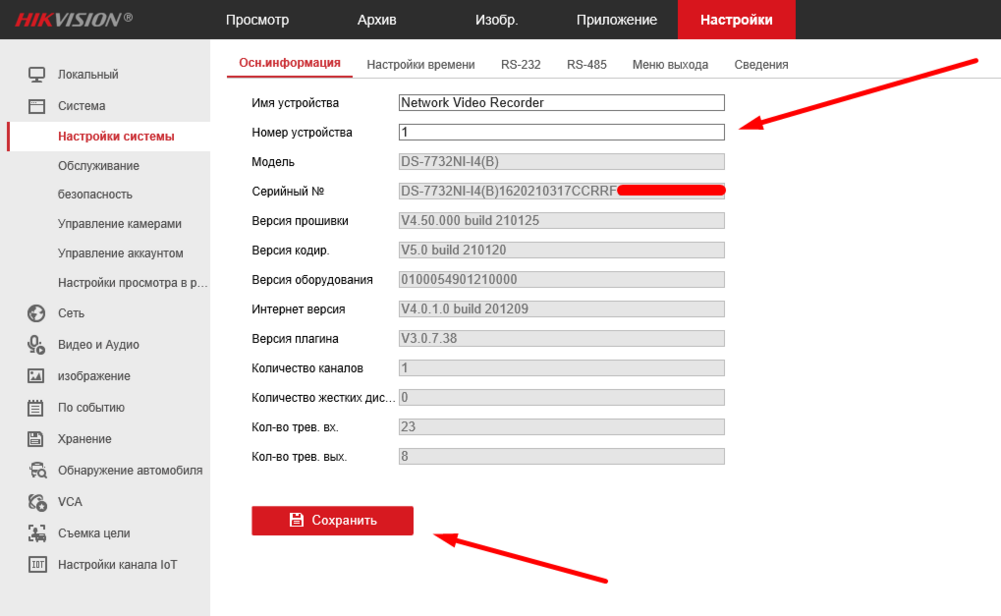
Далі потрібно додати камеру на реєстратор. Переходимо на вкладку «Керування камерами» та натискаємо «Додати».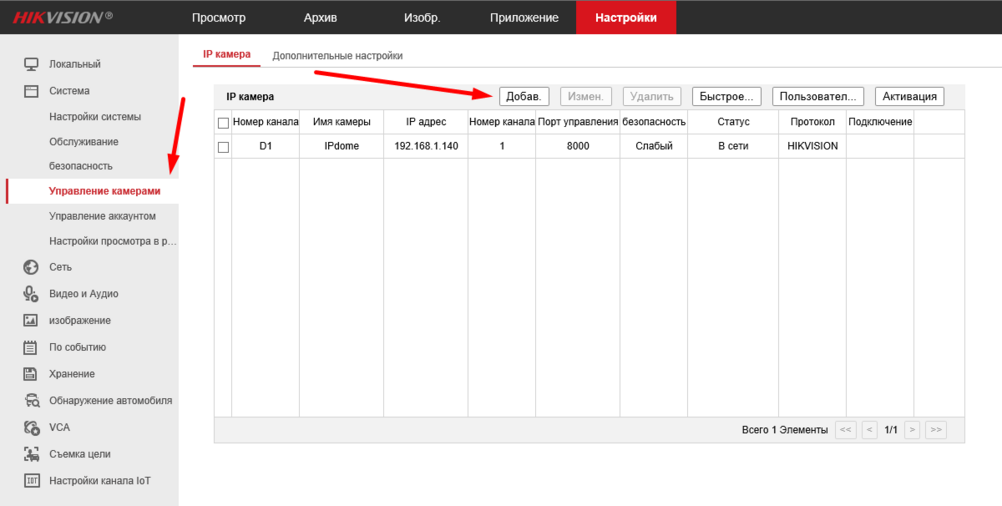
Переходимо на вкладку "Налаштування системи". Вибираємо закладку "RS-485". Вказуємо протокол та адресу PTZ.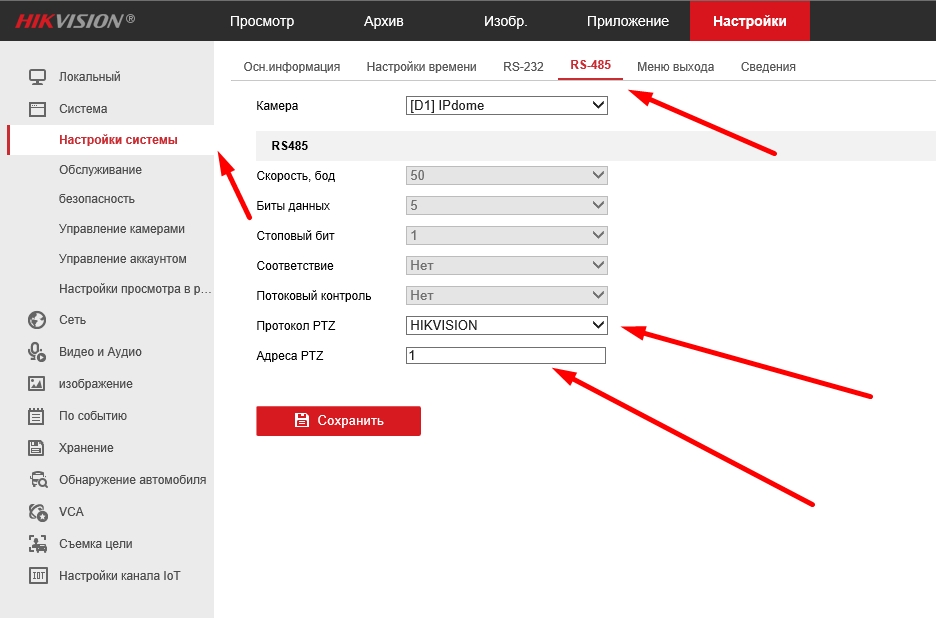
Далі необхідно налаштувати RS-485 на PTZ камери. Для цього переходимо до веб-інтерфейсу відеокамери. Заходимо на вкладку «Налаштування системи» та вибираємо закладку «RS-485». Вказуємо протокол та адресу PTZ.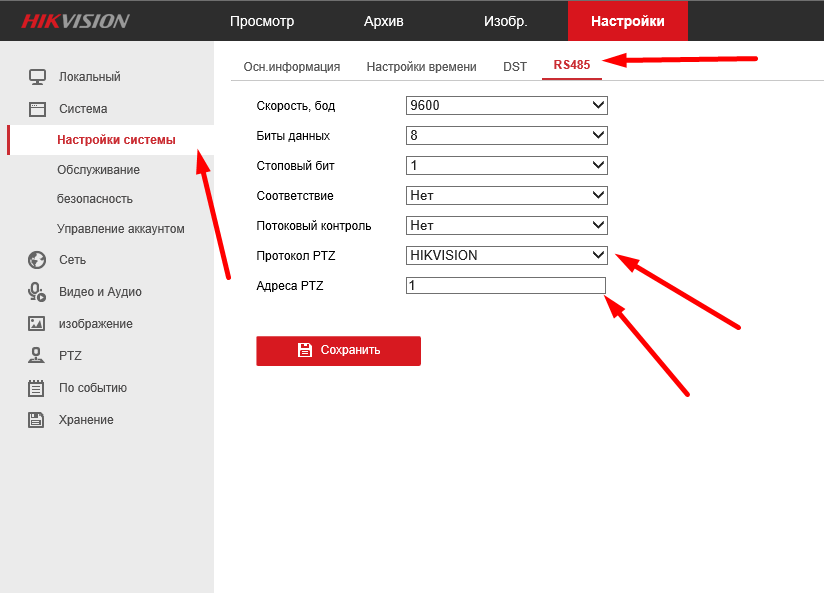
Вказуємо номер пристрою PTZ камери.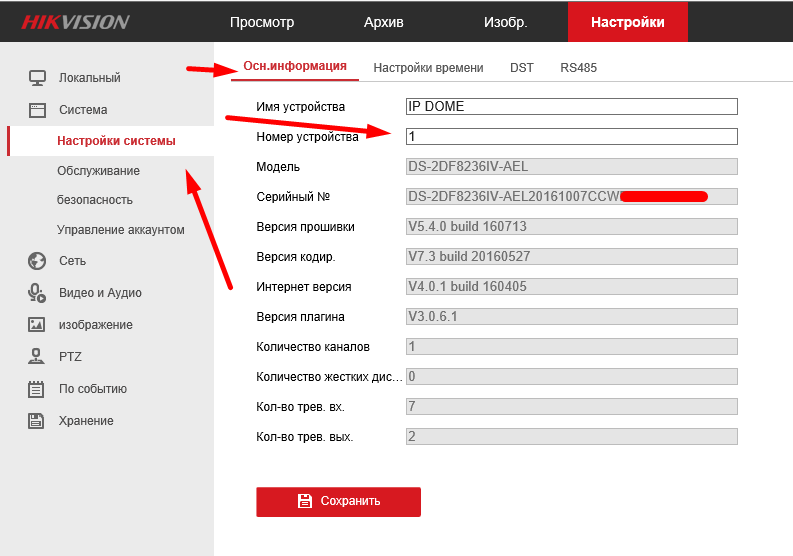
Після цього необхідно підключити нашу клавіатуру і PTZ камеру до реєстратора. Клавіатуру підключаємо на виходи "KB D+ D-", а камеру PTZ на вихід "RS-485 D+ D-".

І підключаємо реєстратор до клавіатури.
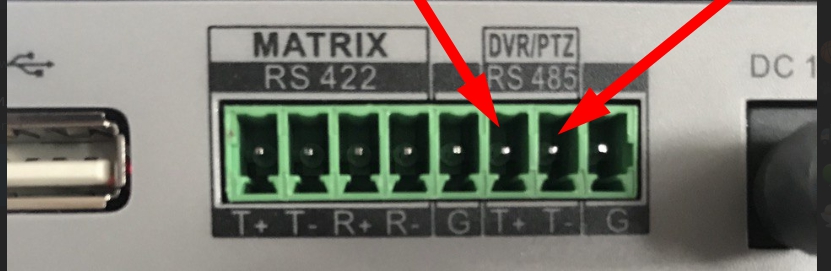
Переходимо до активації клавіатури. "Ок" - підтвердження введеного пароля.
Примітка: Уважно задавайте пароль. Якщо ви заблукаєте пароль до пристрою, процедуру скидання пароля зможе зробити лише сервіс!
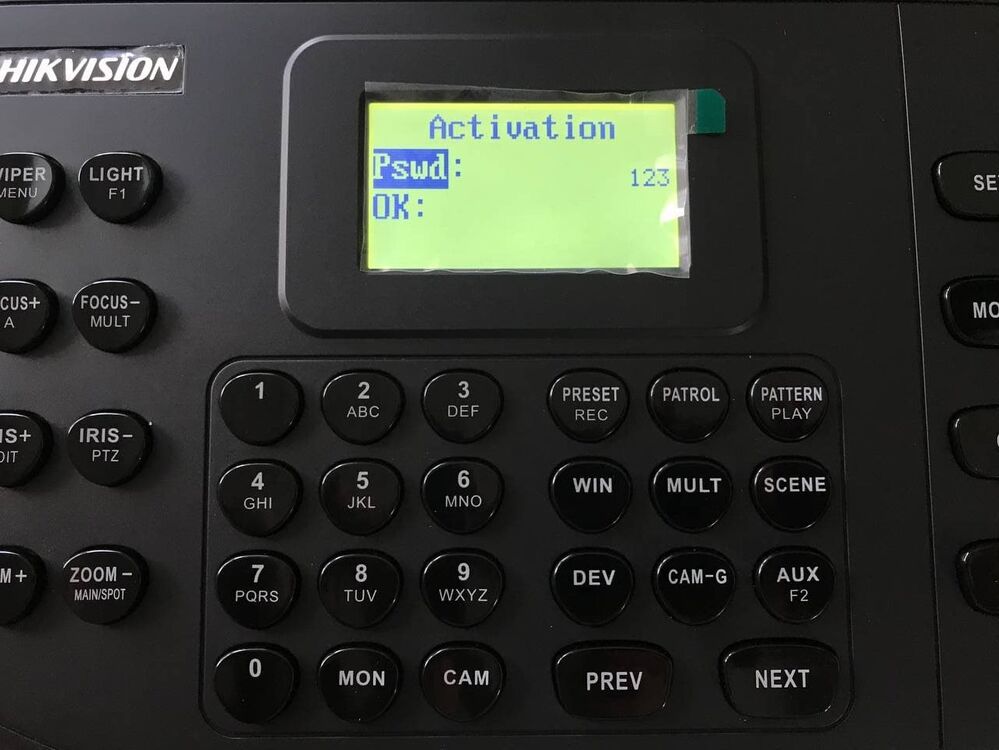
Переходимо в меню System.
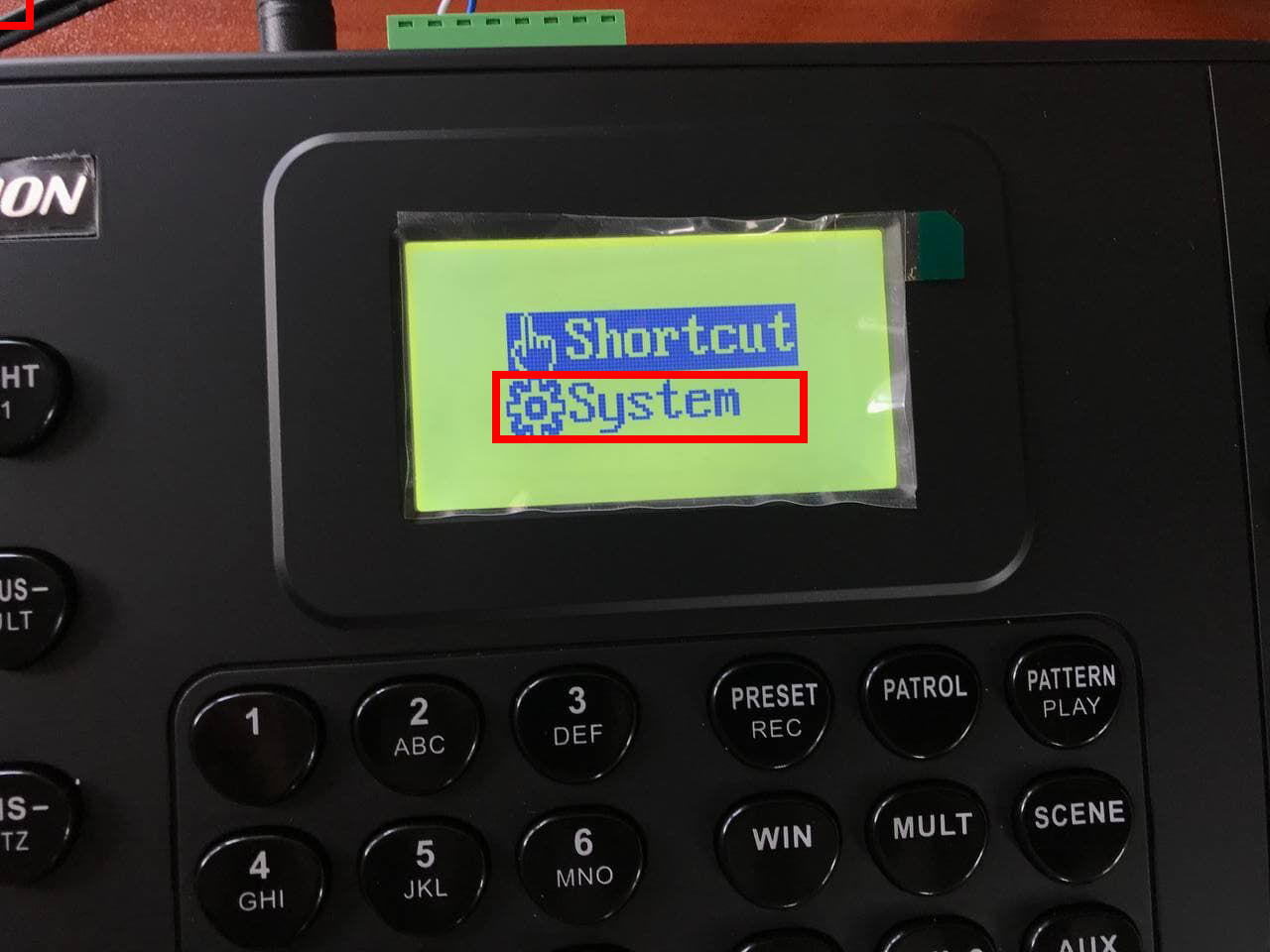
Вибираємо третій розділ - "Serial Port".
Переходимо до налаштувань «RS-485».
У налаштуваннях «RS-485» потрібно змінити протокол на Hikvision.
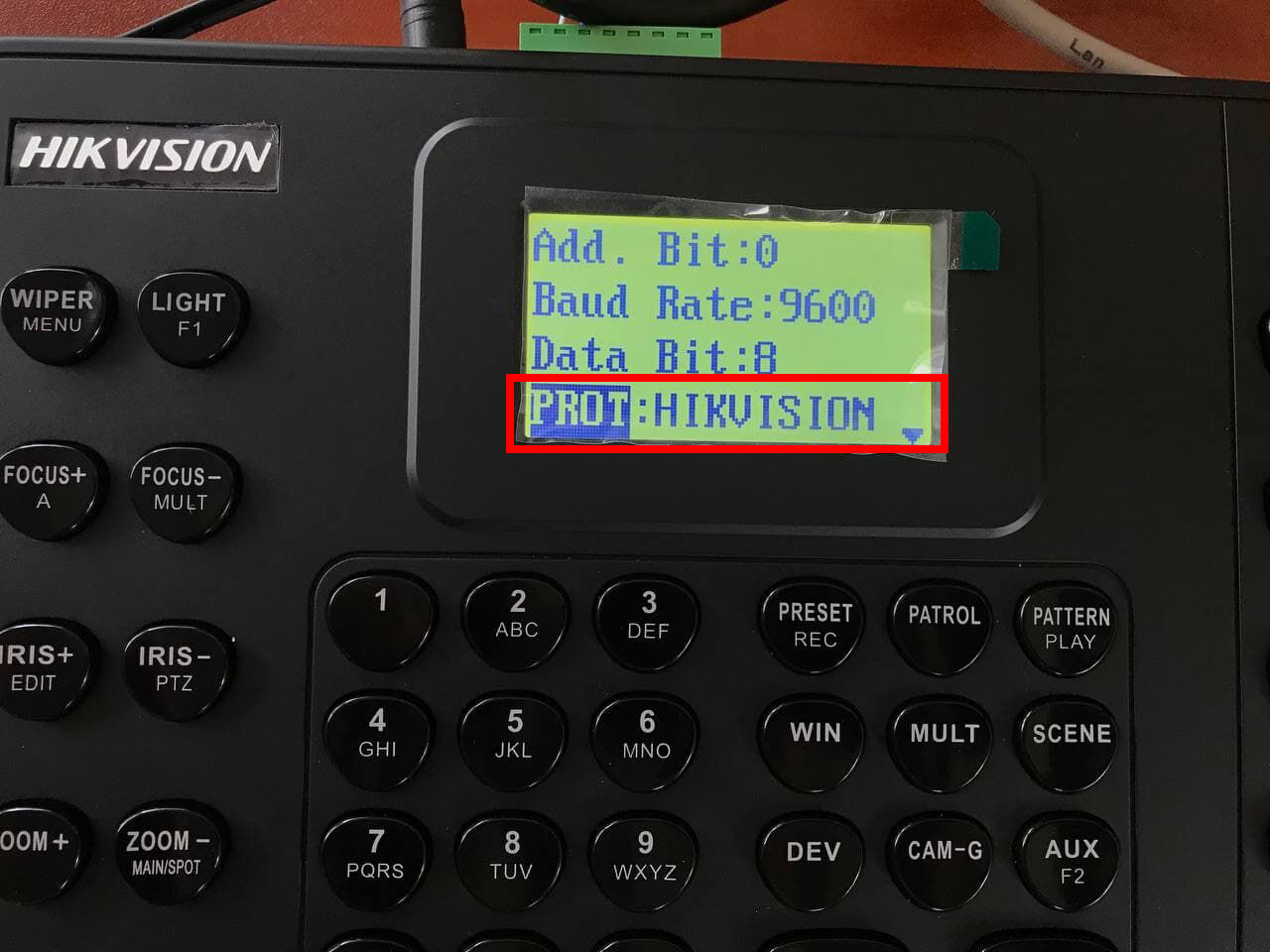
Після збереження налаштувань переходимо до головного меню. Вибираємо розділ "Shortcut".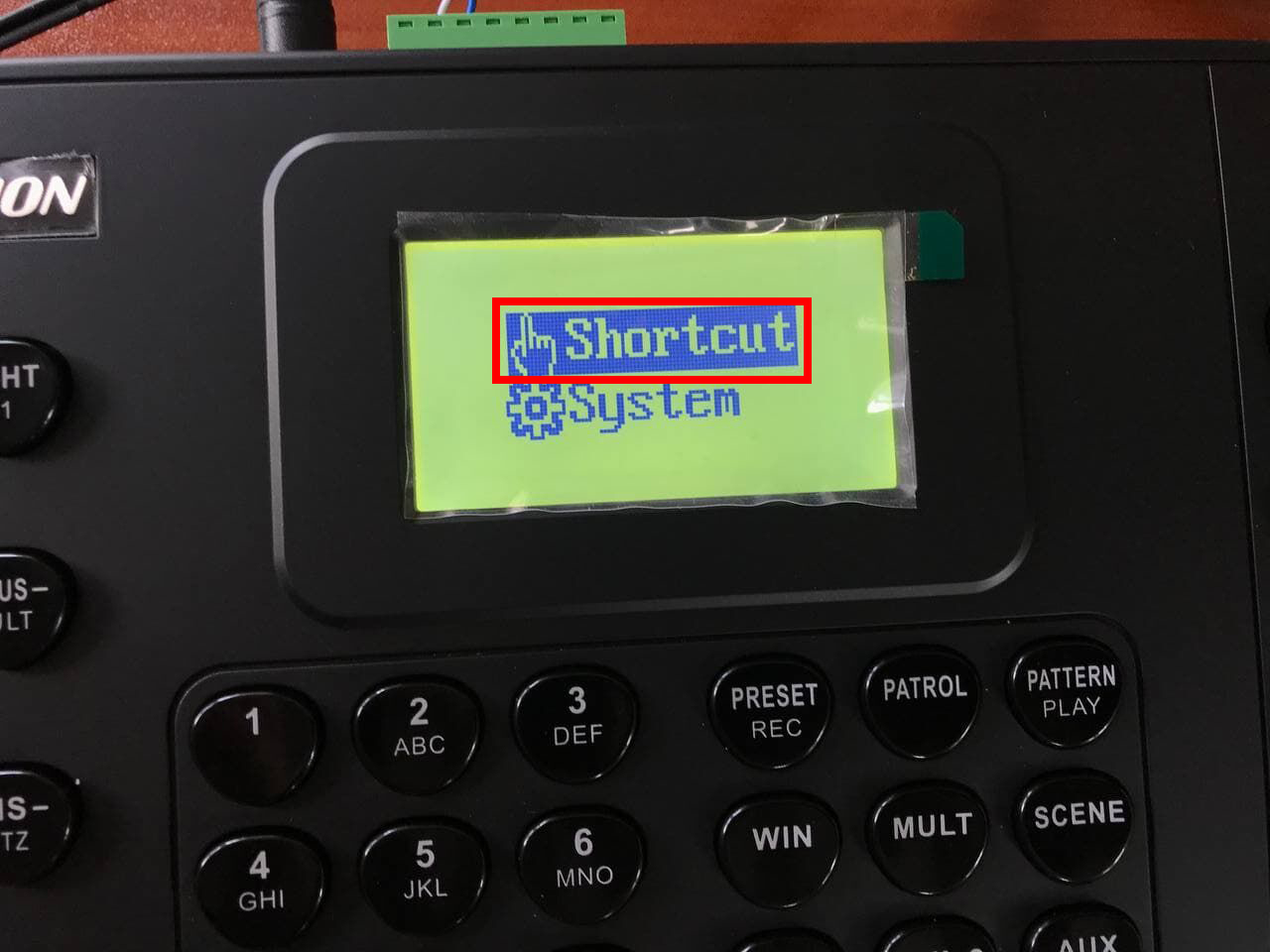
Вибираємо другий розділ – «DVD by RS-485».

Після цього зморимо версію реєстратора. Якщо версія більше, ніж вказана на клавіатурі, натискаємо «YES». Якщо версія менша, то натискаємо «NO».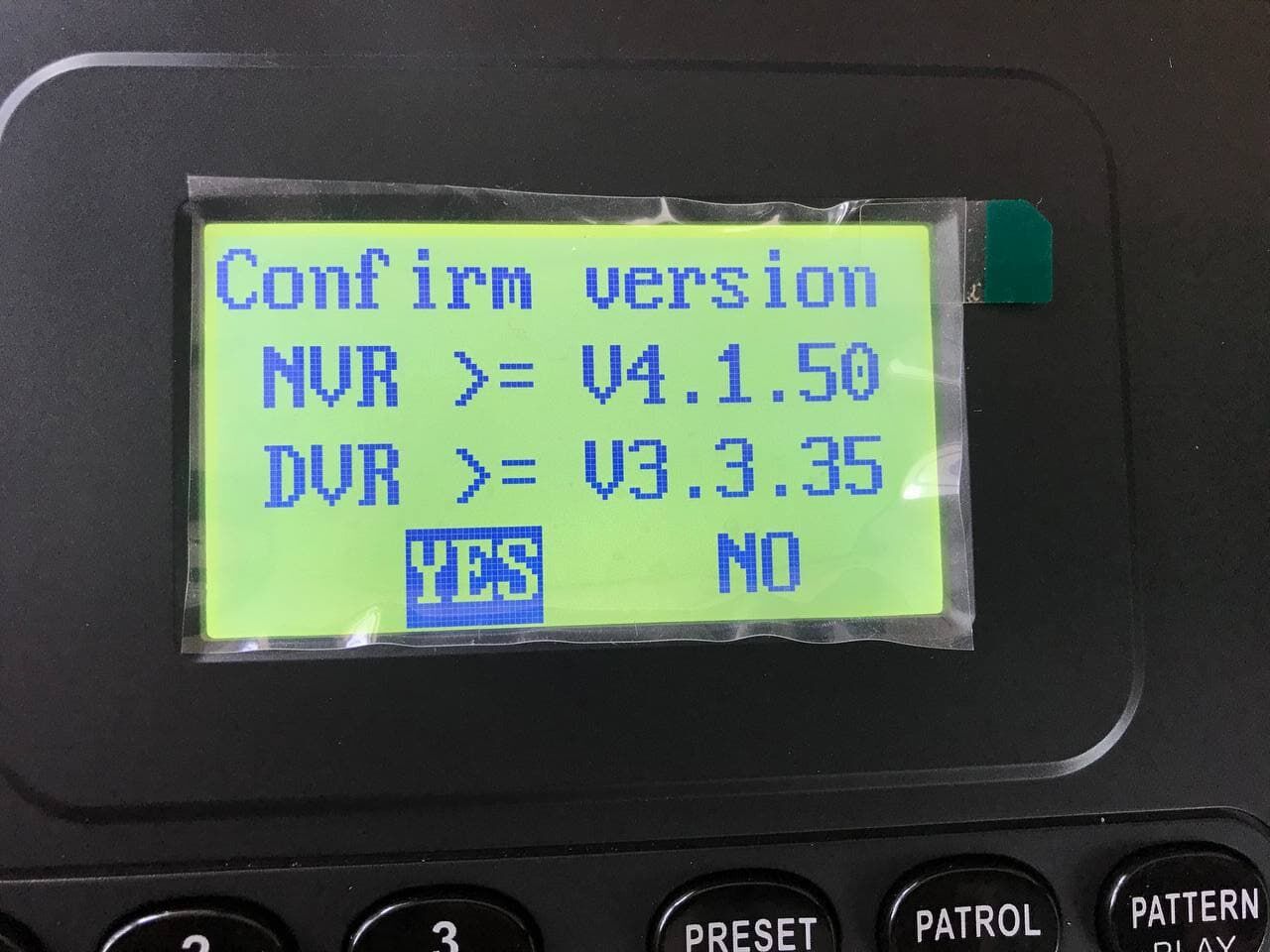
Тепер налаштування закінчено. Натискаємо "1", потім "DEV" та "IRIS-PTZ". Тепер можна керувати камерою за допомогою клавіатури.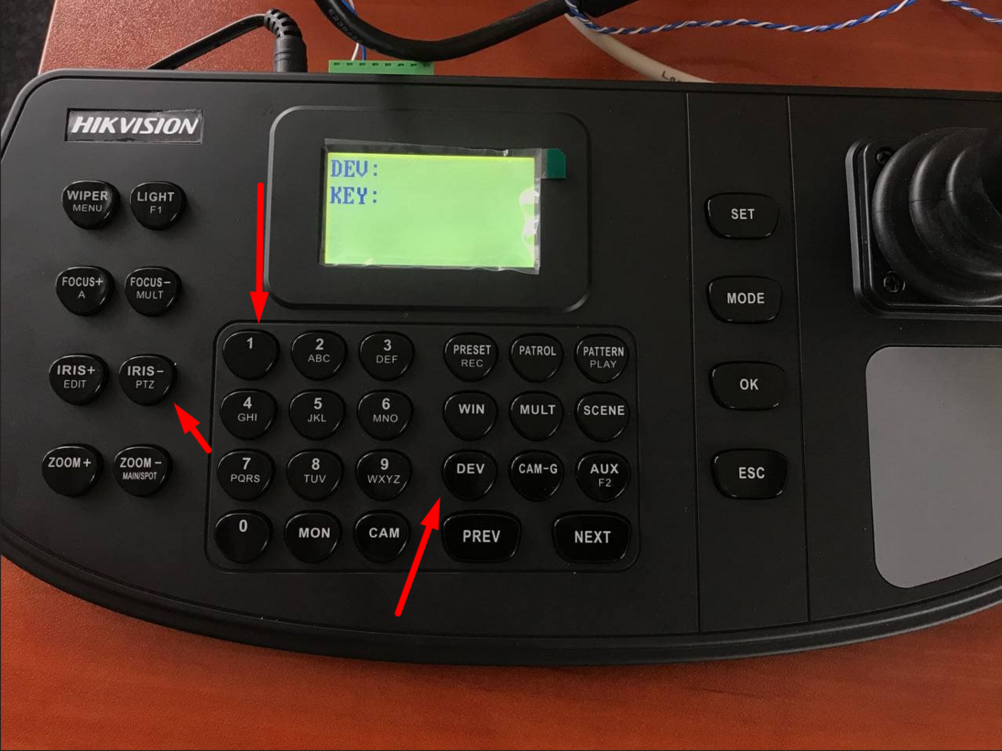
Налаштування керування PTZ камерою безпосередньо з пульта
Підключаємо камеру по RS-485 до клавіатури на контакти "T+" та "T-".
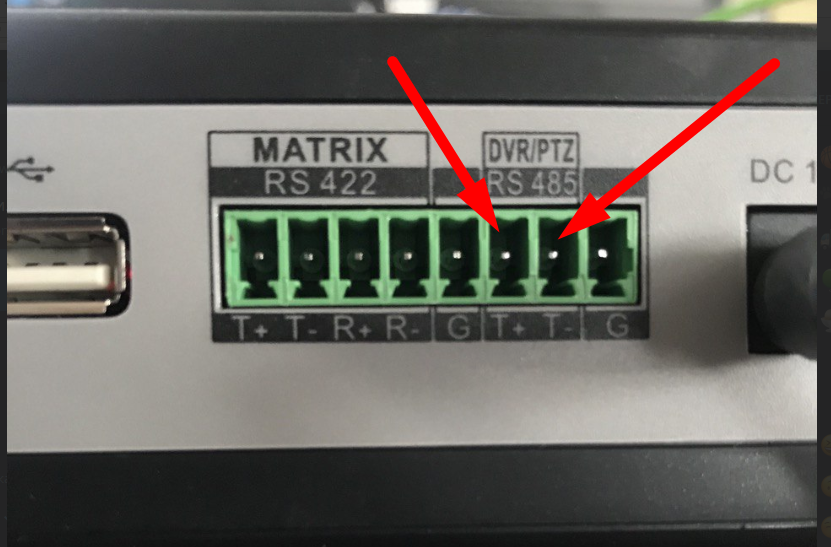
Після підключення переходимо до головного меню. Натискаємо MODE і вибираємо третій пункт To Analog Dev.

Далі натискаємо "1", потім "DEV" та натискаємо "PREV". Вибираємо необхідну нам адресу PTZ камери, яку раніше задавали у веб-інтерфейсі реєстратора.
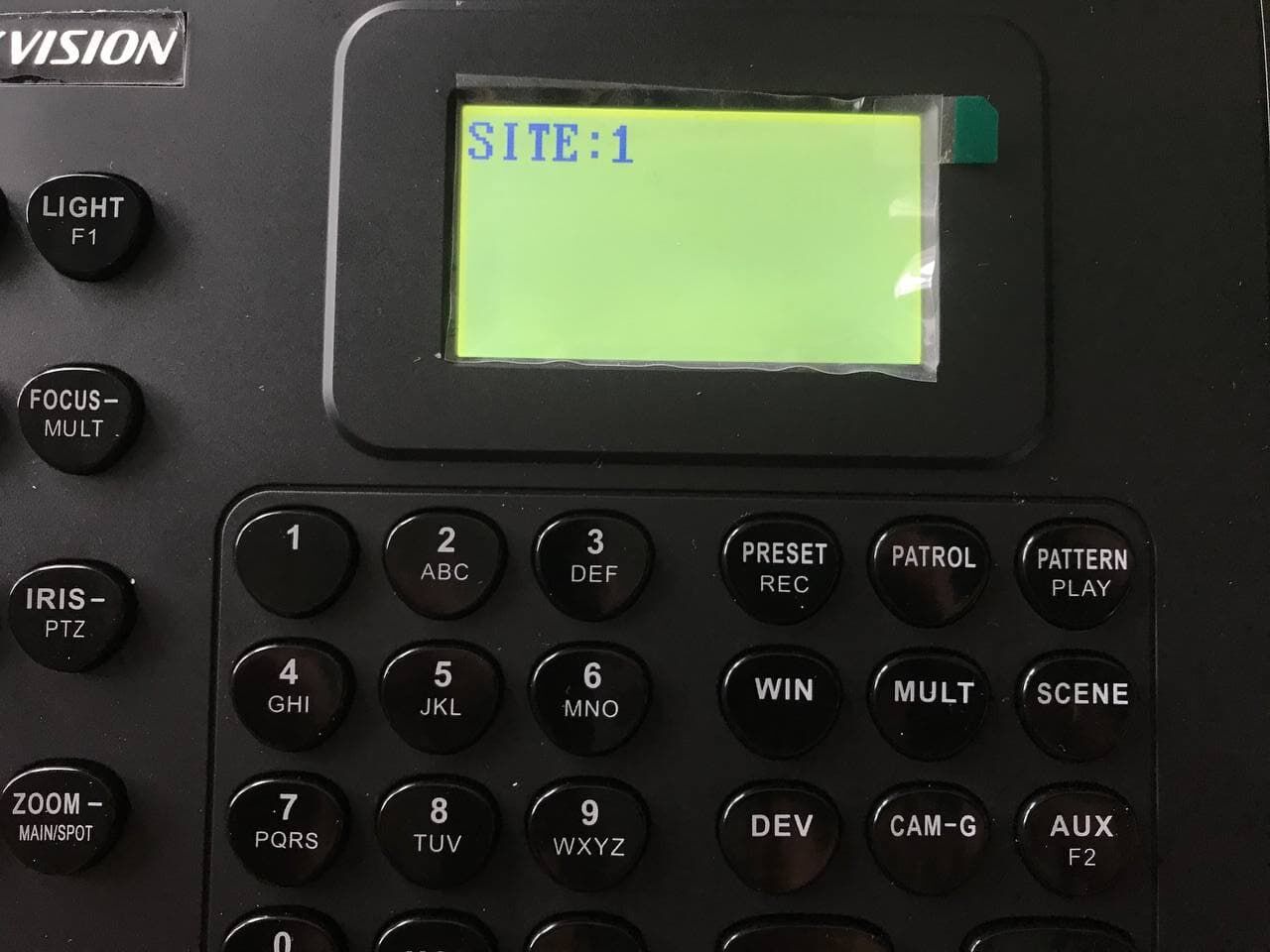

 Ліхтар багатофункціональний CL28R з функцією Po...
Ліхтар багатофункціональний CL28R з функцією Po...  ТЕПЛОВІЗІЙНИЙ ПРИЦІЛ AGM Rattler V2 19-256
ТЕПЛОВІЗІЙНИЙ ПРИЦІЛ AGM Rattler V2 19-256  ТЕПЛОВІЗІЙНИЙ ПРИЦІЛ Dahua Thermal Scope C450
ТЕПЛОВІЗІЙНИЙ ПРИЦІЛ Dahua Thermal Scope C450  Мультиінструмент LEATHERMAN Squirt PS4 BLACK, к...
Мультиінструмент LEATHERMAN Squirt PS4 BLACK, к...  DH-SDT4E425-4F-GB-A-PV1
DH-SDT4E425-4F-GB-A-PV1  CS-CMT-CARDT64G-D
CS-CMT-CARDT64G-D  DHI-TF-C100/256GB
DHI-TF-C100/256GB  DHI-TF-C100/64GB
DHI-TF-C100/64GB 
 Ajax Doorbell (8EU) ASP graphite відеодзвінок
Ajax Doorbell (8EU) ASP graphite відеодзвінок 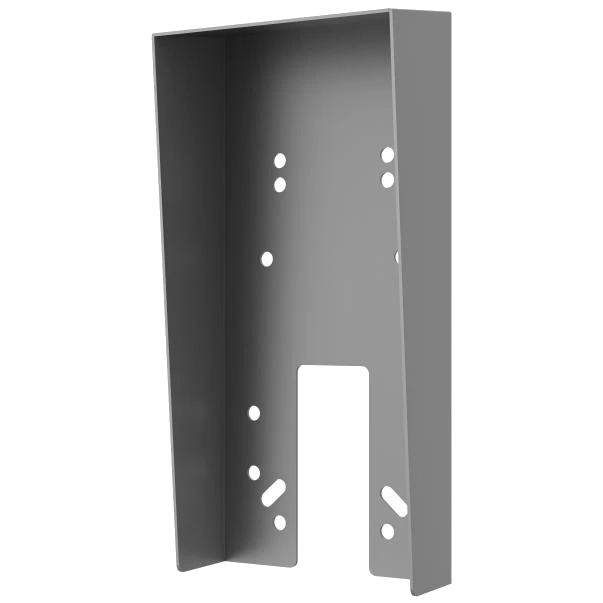 DS-KAB344-S1
DS-KAB344-S1  DS-KH8350-TE1(Europe BV)
DS-KH8350-TE1(Europe BV) 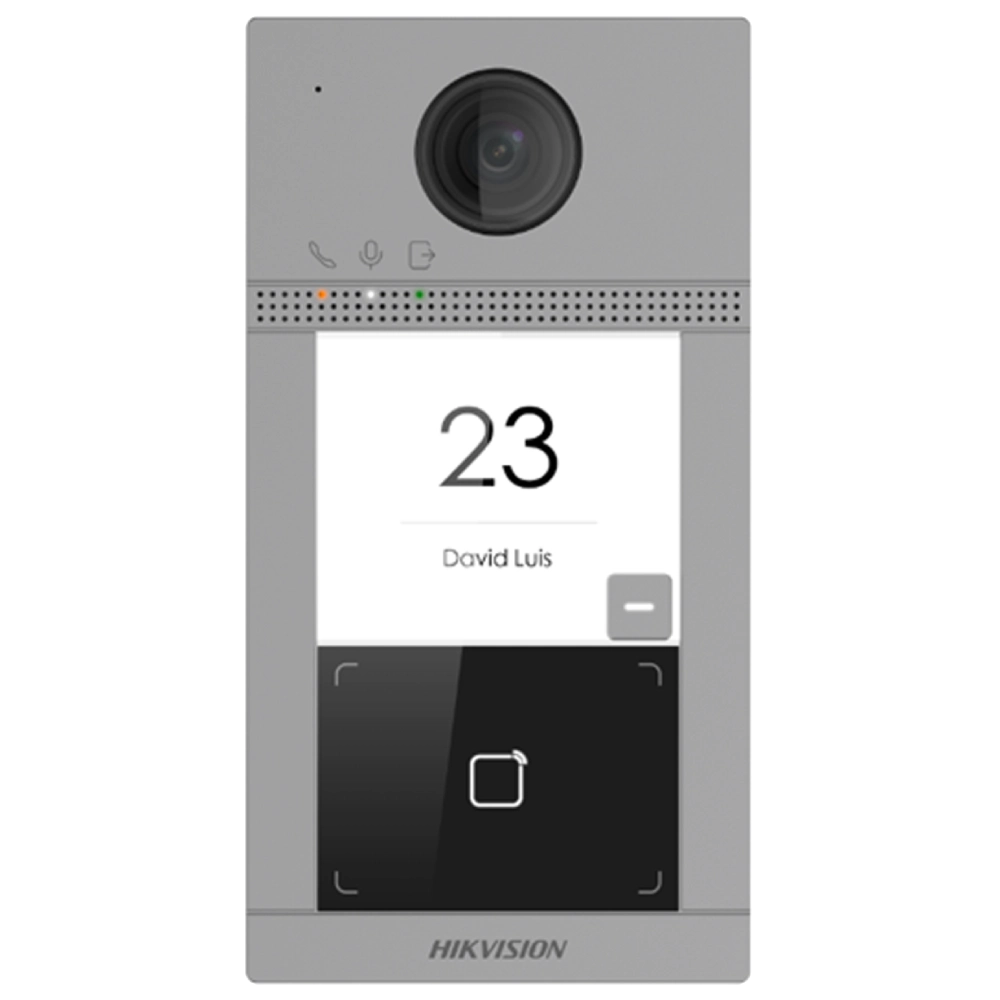 DS-KV8113-WME1(C)/Flush/Europe BV
DS-KV8113-WME1(C)/Flush/Europe BV  U-Prox SE slim
U-Prox SE slim 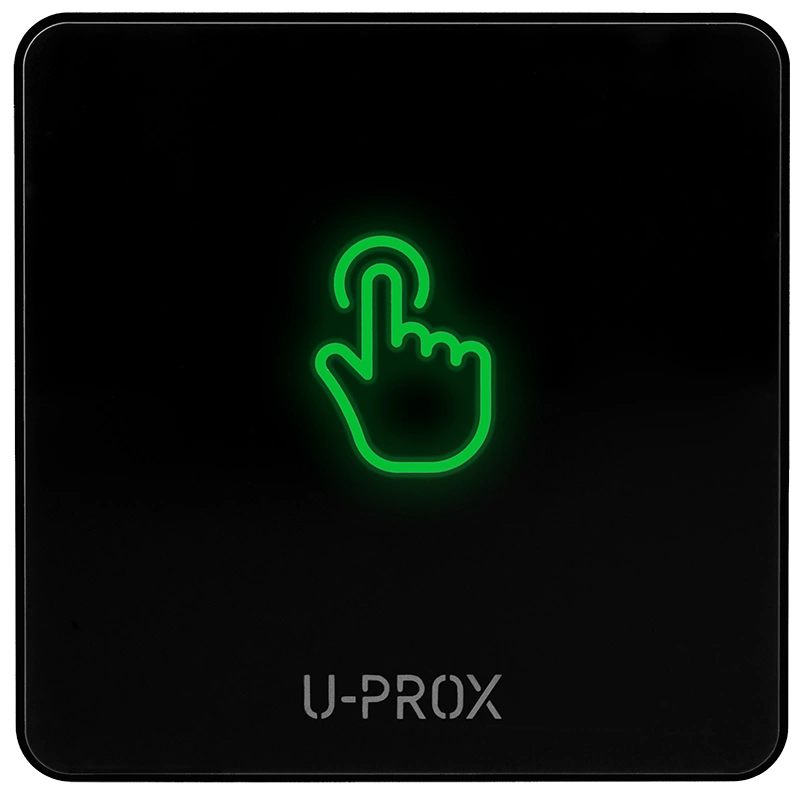 U-Prox CLC G80
U-Prox CLC G80  U-Prox IP400
U-Prox IP400  Ригельний замок YB-200IP
Ригельний замок YB-200IP  DH-CS4010-8ET2GT-110
DH-CS4010-8ET2GT-110  DH-CS4010-8ET2GT-60
DH-CS4010-8ET2GT-60  RG-EG210G-P-V3
RG-EG210G-P-V3 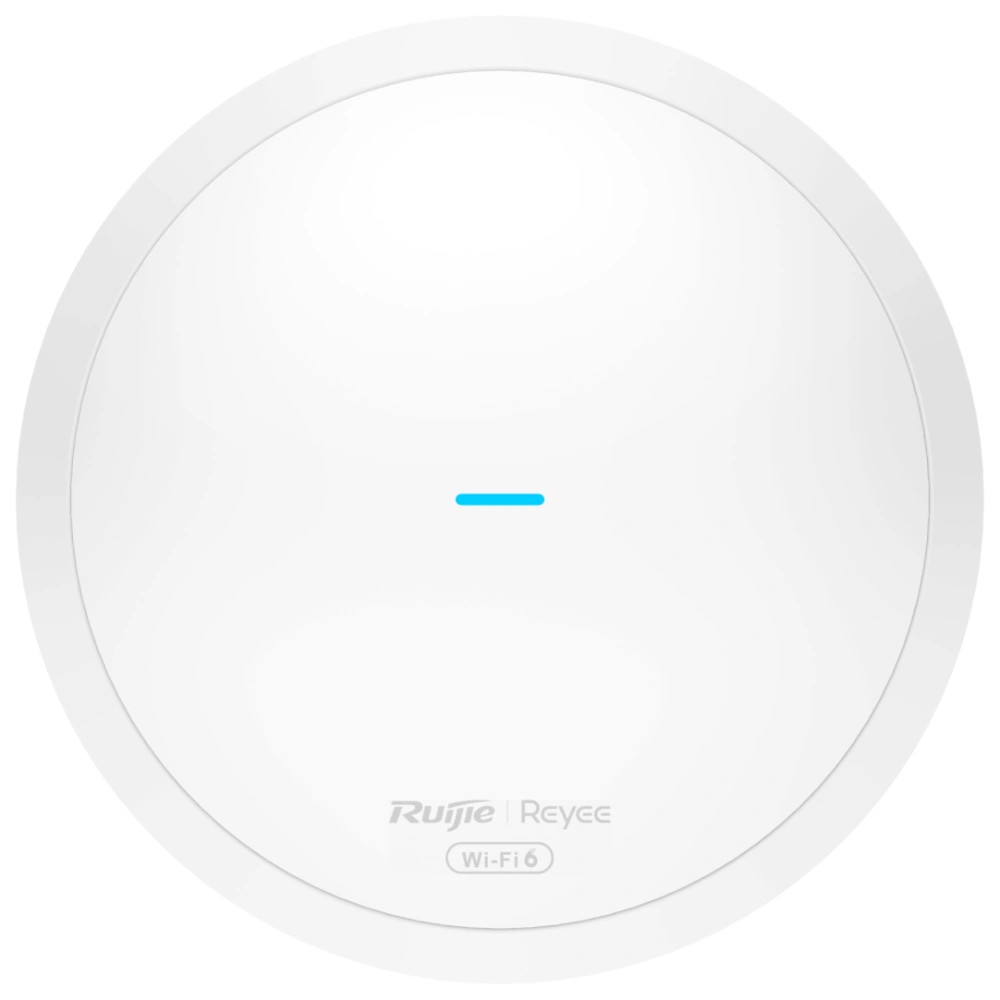 RG-RAP62
RG-RAP62  Акумулятор Full Energy FEG-128 (12V,8A)
Акумулятор Full Energy FEG-128 (12V,8A)  Акумулятор Full Energy FEL-1218 (12V, 18А)
Акумулятор Full Energy FEL-1218 (12V, 18А) 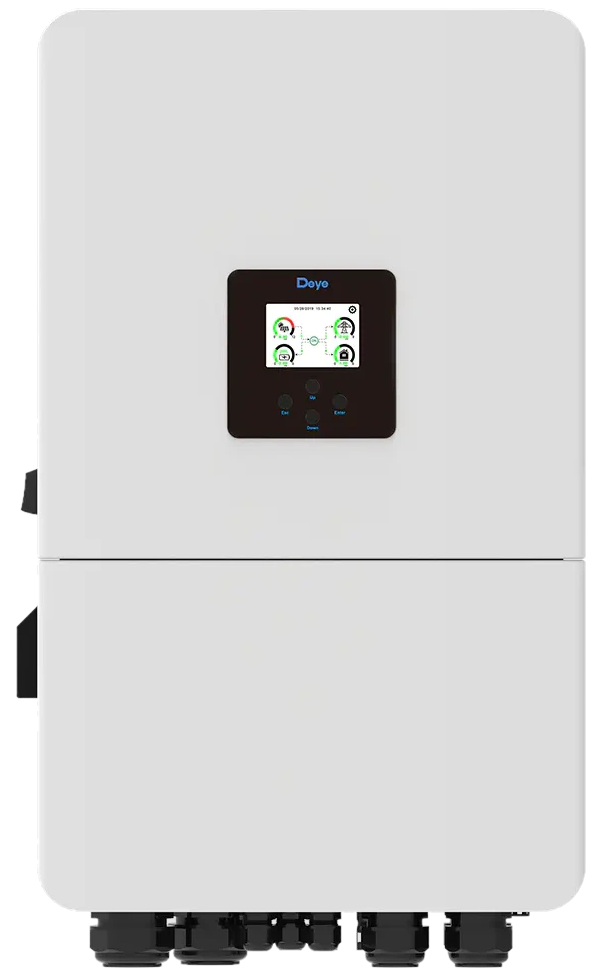 Гібридний інвертор Deye SUN-20K-SG05LP3-EU-SM2 3Ф
Гібридний інвертор Deye SUN-20K-SG05LP3-EU-SM2 3Ф 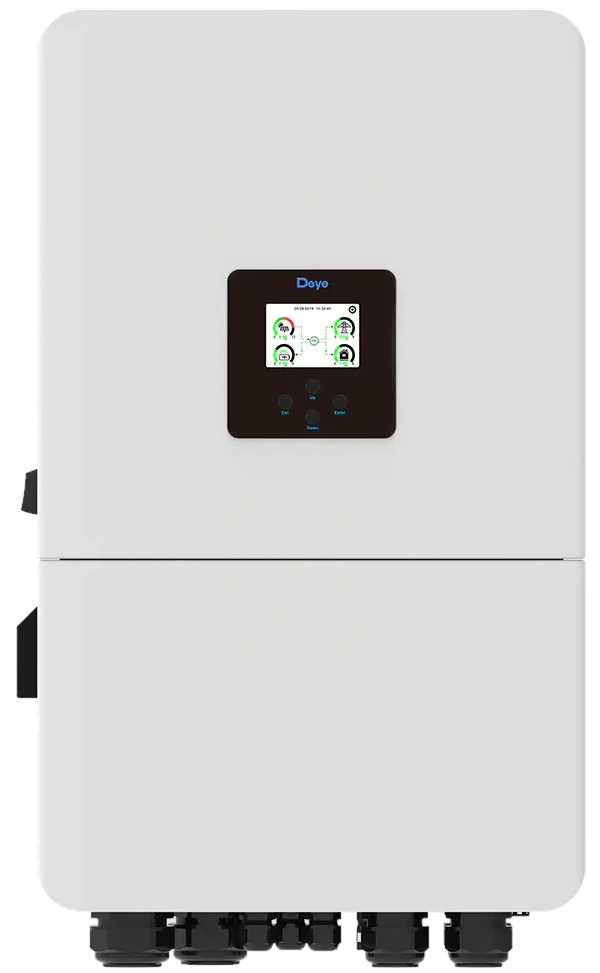 Гібридний інвертор Deye SUN-15K-SG05LP3-EU 3Ф
Гібридний інвертор Deye SUN-15K-SG05LP3-EU 3Ф  Акумуляторний кластер SUNPAL ємністю 241 кВт·го...
Акумуляторний кластер SUNPAL ємністю 241 кВт·го...  Акумуляторний кластер SUNPAL ємністю 112 кВт·го...
Акумуляторний кластер SUNPAL ємністю 112 кВт·го...  Акумуляторний кластер SUNPAL ємністю 241 кВт·го...
Акумуляторний кластер SUNPAL ємністю 241 кВт·го...  Акумуляторний кластер SUNPAL ємністю 112 кВт·го...
Акумуляторний кластер SUNPAL ємністю 112 кВт·го... 


